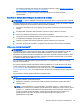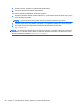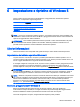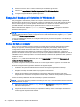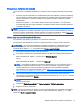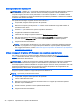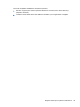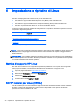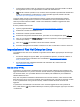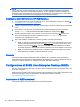User's Guide
1. Puntare il mouse in alto o in basso a destra per visualizzare gli Accessi.
2. Fare clic su Impostazioni > Modifica impostazioni PC > Windows Update.
3. In seguito eseguire Windows Update ogni mese.
Eseguire il backup e il ripristino in Windows 8
Per proteggere le informazioni presenti sul computer, utilizzare la funzione Backup e ripristino di
Windows al fine di salvare una copia di file e directory individuali oltre a tutti i dati presenti sul disco
fisso e creare supporti o punti di ripristino del sistema. Se si verifica un errore di sistema, sarà
possibile utilizzare i file di backup per ripristinare l’intero contenuto del computer.
Dalla schermata Start, digitare ripristino, fare clic su Impostazioni ed eseguire la selezione
dall’elenco delle opzioni.
NOTA: Le istruzioni dettagliate sulle opzioni per il backup e il ripristino sono disponibili eseguendo
la ricerca delle tematiche in Guida e supporto tecnico. Dalla schermata Start, digitare guida, quindi
selezionare Guida e supporto tecnico.
In caso di instabilità del sistema, HP consiglia di stampare le procedure di ripristino e di salvarle per
un utilizzo successivo.
Backup dei dati sul computer
Dopo un errore di sistema, grazie al ripristino è possibile disporre dei dati salvati durante l’ultimo
backup. È opportuno creare supporti di ripristino ed eseguire il primo backup subito dopo la
configurazione iniziale del sistema. Man mano che si aggiungono software e file dati, effettuare
regolarmente il backup del sistema per mantenere un backup sempre aggiornato. I supporti di
ripristino del sistema si usano per avviare il computer e per ripristinare il sistema operativo in caso di
instabilità o errore. Il backup iniziale e i successivi backup consentono di ripristinare i dati, qualora si
verifichi un errore.
Digitare backup sulla schermata Start, fare clic su Impostazioni, poi selezionare Salva copie di
backup dei file con Cronologia file.
È possibile eseguire il backup dei dati anche su un disco rigido esterno oppure su un’unità di rete.
Quando si esegue il backup prestare attenzione ai seguenti aspetti:
●
Archiviare i file personali nella libreria Documenti ed eseguire regolarmente il backup.
●
Eseguire il backup di modelli salvati nei programmi di riferimento.
●
Salvare le impostazioni personalizzate di una finestra, della barra strumenti o del menu,
eseguendo uno screenshot. Si risparmia così del tempo, evitando di reimpostare le preferenze.
Creare un backup utilizzando la funzione Backup e ripristino di Windows:
NOTA: Il processo di backup potrebbe richiedere più di un’ora, a seconda delle dimensioni dei file e
della velocità del computer.
1. Dalla schermata Start, digitare backup, fare clic su Impostazioni ed eseguire la selezione
dall’elenco delle opzioni.
2. Seguire le istruzioni sullo schermo per impostare il backup, creare un’immagine del sistema o
creare supporti di ripristino del sistema.
36 Capitolo 5 Impostazione e ripristino di Windows 8